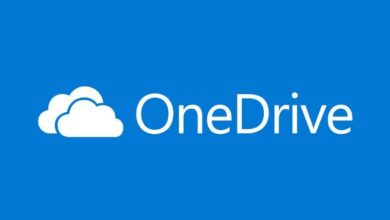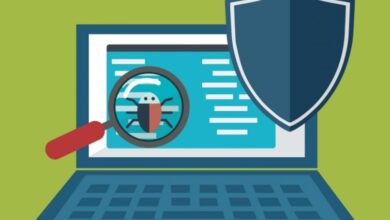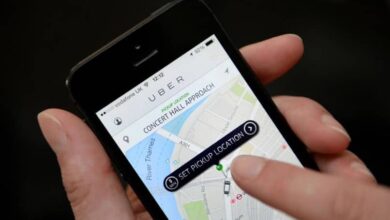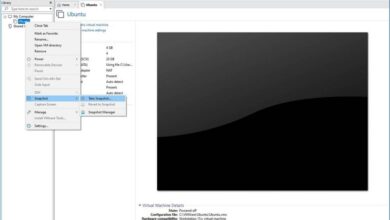Tirez le meilleur parti du presse-papiers de Windows avec ces programmes
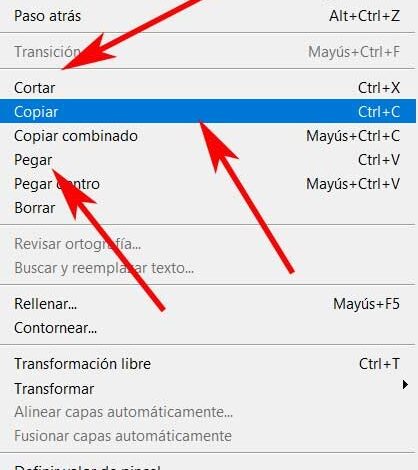
Windows 10 regorge de fonctionnalités qui en font un système d’exploitation puissant et très fonctionnel de nos jours. Il a des fonctions avancées qui arrivent progressivement, ainsi que d’autres qui sont avec nous depuis un très grand nombre d’années. En fait, il y en a quelques-uns très basiques mais essentiels, comme le presse-papiers que nous utilisons tous les jours.
Cela pourrait être considéré comme l’une de ces fonctions que nous ne manquons pas vraiment jusqu’à ce que pour une raison quelconque, il échoue ou cesse de fonctionner. Comme beaucoup d’entre vous le savent déjà, c’est un élément qui nous aide beaucoup, bien que parfois nous n’en ayons pas conscience, dans notre travail quotidien avec Windows .
Qu’est-ce que le presse-papiers Windows et que fait-il pour nous
Il se charge de stocker temporairement tous les types de contenu lorsque l’on utilise la combinaison de touches Ctrl + C ou la commande Copier . Ici, nous pouvons stocker à partir d’une simple URL vers des milliers de fichiers, pour les copier ou les déplacer vers un autre emplacement ou programme, le tout de la manière la plus simple.
En fait, c’est une fonctionnalité qui est utilisée dans pratiquement tous les secteurs de travail, à la fois professionnellement et personnellement. Bien sûr, nous devons garder à l’esprit que c’est quelque chose qui a des possibilités quelque peu limitées, quelque chose qui a légèrement changé dans les dernières versions de Windows 10.
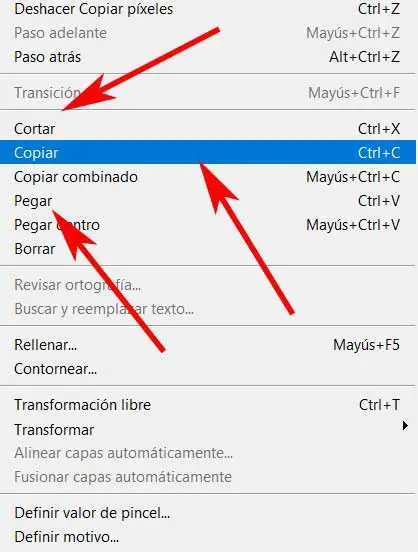
Avec tout et avec ça, il y a des utilisateurs qui préfèrent porter ce presse – papiers auquel on se réfère un peu plus loin avec des solutions tierces qui le complètent et l’améliorent. Tout cela est particulièrement important chez tous ceux qui utilisent constamment cet élément, qui sont nombreux. Par conséquent, dans ces mêmes lignes, nous allons parler de certains programmes qui nous aideront dans ces tâches.
Programmes qui améliorent le presse-papiers de Windows
Idem, rapide et efficace avec le presse-papiers
Nous allons commencer cette sélection de programmes pour améliorer le presse-papiers avec Ditto , un programme qui nous présente sa propre interface pour contrôler cet élément. Ainsi, cela nous permet d’ajouter de nouveaux raccourcis clavier, de contrôler les éléments copiés , des actions rapides, etc. Ici aussi, il convient de noter la vitesse à laquelle il répond, il est très rapide, ce qui nous fera gagner beaucoup de temps. Il dispose de nombreuses options de configuration et la gestion du contenu copié est excellente.
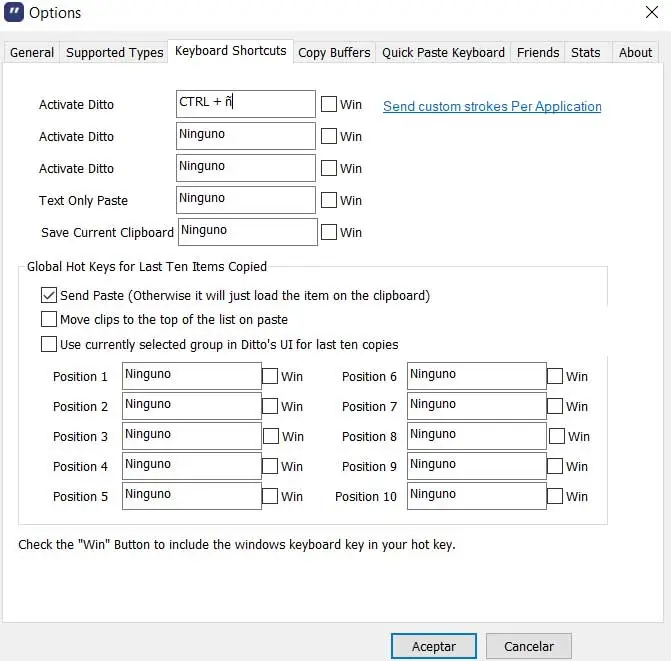
Au contraire, le processus de collage n’est pas aussi efficace, puisque par exemple il faut l’activer deux fois pour coller deux fois le même contenu. En même temps, l’interface peut être considérée comme un peu déroutante en raison de tout ce qu’elle offre dans la configuration. Une autre section que nous devons prendre en compte est que lors de la désinstallation, pour y parvenir complètement, nous devrons le faire à la main. C’est un programme que vous pouvez télécharger à partir de ce lien .
ClipClip, partagez du contenu dans le cloud
Une autre proposition similaire est ClipClip, un programme que vous pouvez télécharger à partir d’ici pour améliorer également le presse-papiers. Avec lui, nous pouvons gérer plusieurs entrées dans cet élément, rechercher dans l’historique, modifier le contenu précédemment ajouté et de nombreuses autres fonctions supplémentaires .
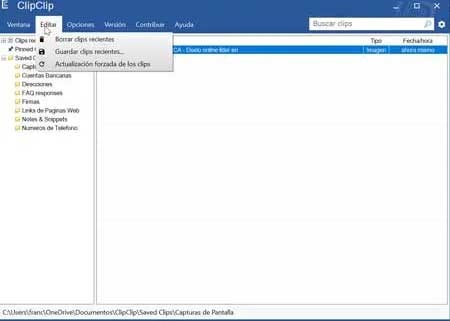
Nous parlons d’un programme gratuit qui se démarque également pour pouvoir partager nos contenus enregistrés dans le cloud via Google Drive . Mais ce n’est pas tout, mais cela nous aide à être plus organisés car nous pouvons sauvegarder le copié et le catégoriser. À cela, nous ajoutons qu’en intégrant Google Translate , nous pouvons effectuer une traduction instantanée de tout texte copié, même via l’OCR.
CopyQ, léger et facile à utiliser
Si quelque chose qui se démarque de cette autre alternative pour améliorer l’utilisation du presse-papiers Windows, c’est qu’il prend en charge la copie de texte riche et qu’il est très rapide. Cela nous permettra de gagner beaucoup de temps au quotidien. De la même manière, nous ajoutons qu’il est très léger et consomme peu de ressources système , il prend en charge les images et tout cela est open source. Pour le tester, vous pouvez le télécharger à partir de ce lien .
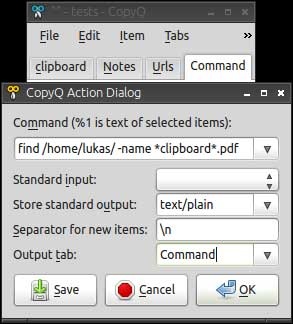
ClipMate, gestionnaire de presse-papiers avec capture d’écran
Ceci est un complément intéressant pour le presse-papiers Windows que vous pouvez télécharger à partir de ce lien . Comme pour les cas décrits ci-dessus, ce programme améliore le presse-papiers de Windows. Mais en même temps, il a quelques détails intéressants, comme le fait qu’il a son propre capteur d’écran, par exemple. En même temps, il a une fonction de sauvegarde du contenu copié au fil du temps, il peut être considéré comme très stable, et il s’améliore beaucoup avec sa capacité à personnaliser les raccourcis clavier.
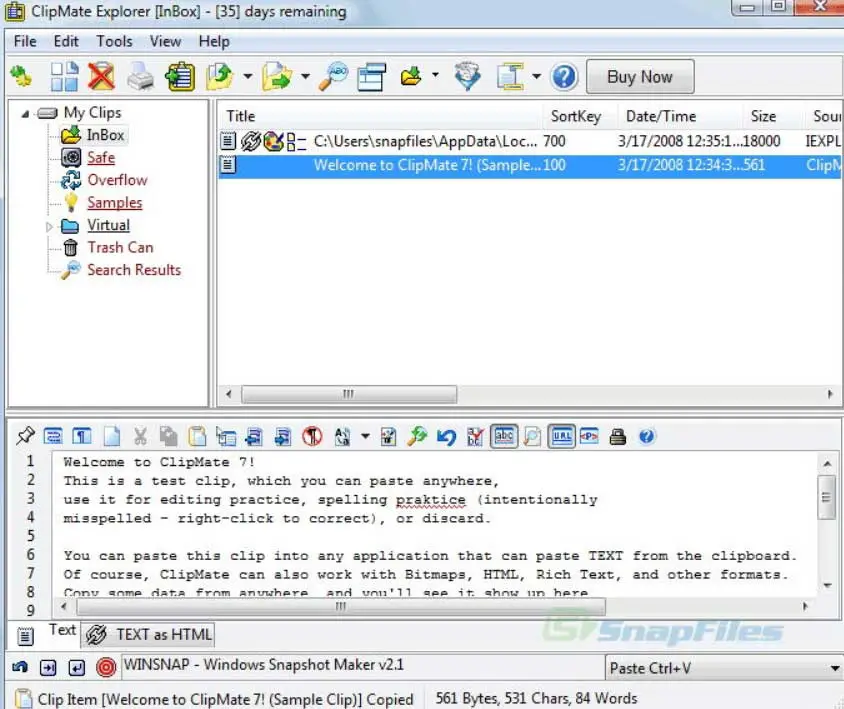
Clipcube, gérez le presse-papiers depuis son interface agréable
Bien qu’il s’agisse d’un complément à l’élément Windows mentionné , il s’agit d’un programme qui a une section pour sa configuration. Eh bien, pour commencer ici, nous trouvons une conception d’ interface très soignée, ce qui facilite son utilisation. En même temps, il pourrait être considéré comme intuitif et très fonctionnel. C’est une application que vous pouvez télécharger à partir de ce lien .
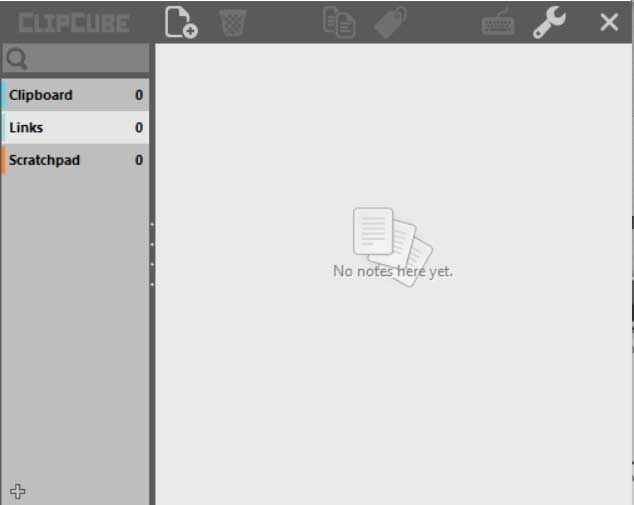
En complément, nous pouvons souligner que la combinaison de touches avec les touches ctrl + shift + x nous donne accès à une mini fenêtre de sélection de presse-papiers qui facilite grandement la copie. Bien sûr, il n’a pas reçu de mises à jour depuis longtemps, chose à prendre en compte, et il ne stocke pas non plus les images copiées dans l’historique.
ClipAngel, avec la section des favoris pour organiser le presse-papiers
Dès que nous commençons à utiliser cette proposition, nous nous rendons compte que son interface utilisateur a besoin d’une refonte. En dehors de cela, nous pouvons souligner ici le grand nombre de fonctions personnalisables qu’il présente. Quelque chose qui a retenu notre attention est le support pour comparer les presse-papiers que nous créons, ce qui peut être très utile dans certains cas. En même temps, nous avons une section de favoris pour ces éléments et elle prend en charge les images, en fait elle en montre une partie pour la localiser plus rapidement. Il dispose d’un stockage de contenu illimité et nous pouvons le télécharger à partir d’ici .
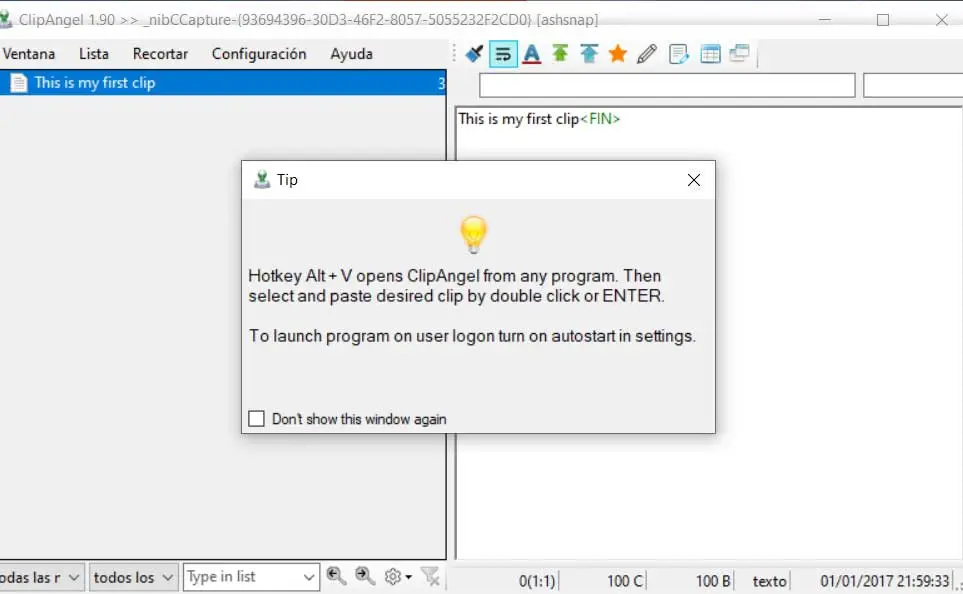
CLCL, organisez ce que vous copiez avec son aperçu du contenu
Nous pouvons également tirer le meilleur parti de cette fonction Windows avec CLCL , un programme qui a sa propre section d’entrées récentes dans le presse-papiers et un aperçu du contenu copié. Ceux-ci peuvent être de plusieurs types et il prend en charge tout organiser dans des dossiers. En même temps, nous aurons la possibilité de copier plusieurs fragments et de les coller dans l’ordre que nous voulons.
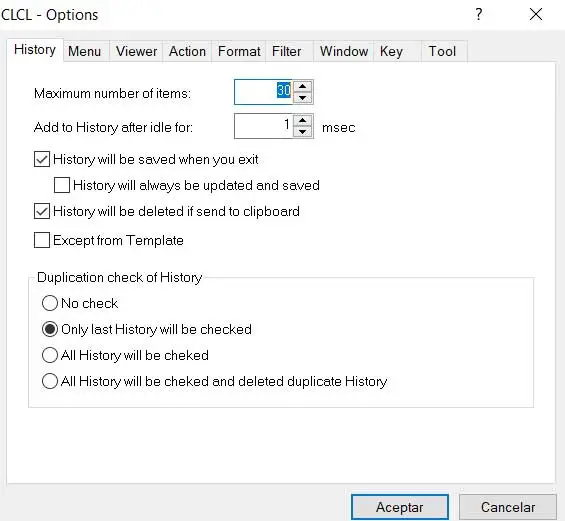
C’est quelque chose qui nous permettra de manipuler le contenu du presse-papiers en fonction de nos besoins. Notez que nous pouvons ajouter des plugins qui permettent de prendre en charge plus de formats pour le presse-papiers. Nous pouvons tester tout cela en téléchargeant le programme à partir de ce lien .
ClipboardZanager, empêchez les logiciels malveillants du presse-papiers
S’il y a quelque chose qui caractérise cette proposition dont nous parlons dans ces lignes, c’est la possibilité de récupérer ce que nous copions ici, sur un autre appareil. On peut également ajouter que son fonctionnement est étonnamment rapide et évite également de sauvegarder automatiquement les données qu’il considère comme dangereuses ou liées à des malwares . Il a une interface très propre et bien structurée et s’intègre parfaitement à Windows. Disons qu’il dispose d’un filtre pour structurer le presse-papiers par type de données et vous permet de rechercher ou de sélectionner les données que vous souhaitez copier et coller.
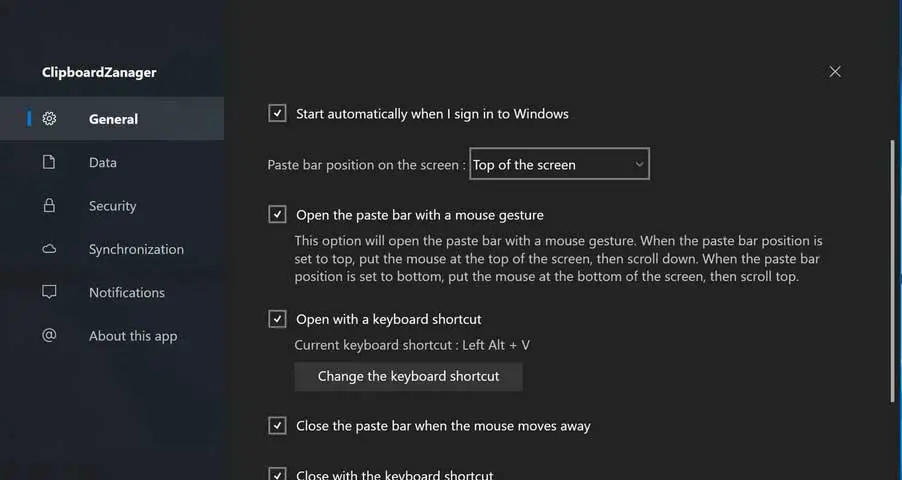
Comme nous l’avons mentionné précédemment, ces données copiées sont synchronisées dans le cloud avec un compte DropBox ou OneDrive personnel pour les récupérer sur un autre appareil . Ceci est un programme que vous pouvez télécharger à partir de ce lien .
ClipDiary, avec système de classification avancé
Une fois que nous aurons ce programme en cours d’exécution sur Windows, nous aurons Clipdiary, c’est un puissant gestionnaire de presse-papiers. Toutes les données que nous y copions sont enregistrées ici afin que nous puissions les récupérer facilement. Ceci est réalisé grâce à son interface utilisateur intuitive.
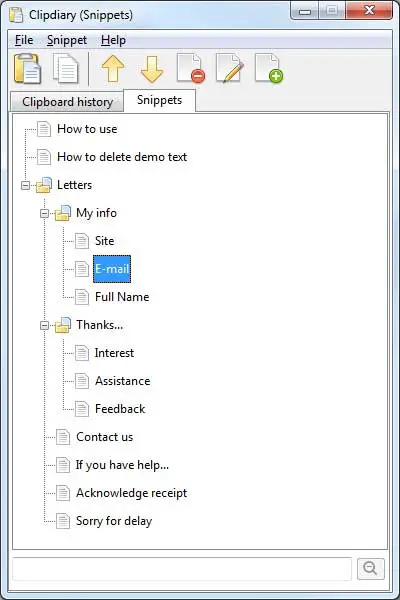
Ici, il convient de souligner la fonction de classification ordonnée et efficace du contenu copié, par dossiers. Cela nous permettra de localiser le contenu du presse-papiers dans le futur beaucoup plus rapidement grâce à l’ordre établi. Pour tester le programme, vous pouvez le faire à partir d’ici .